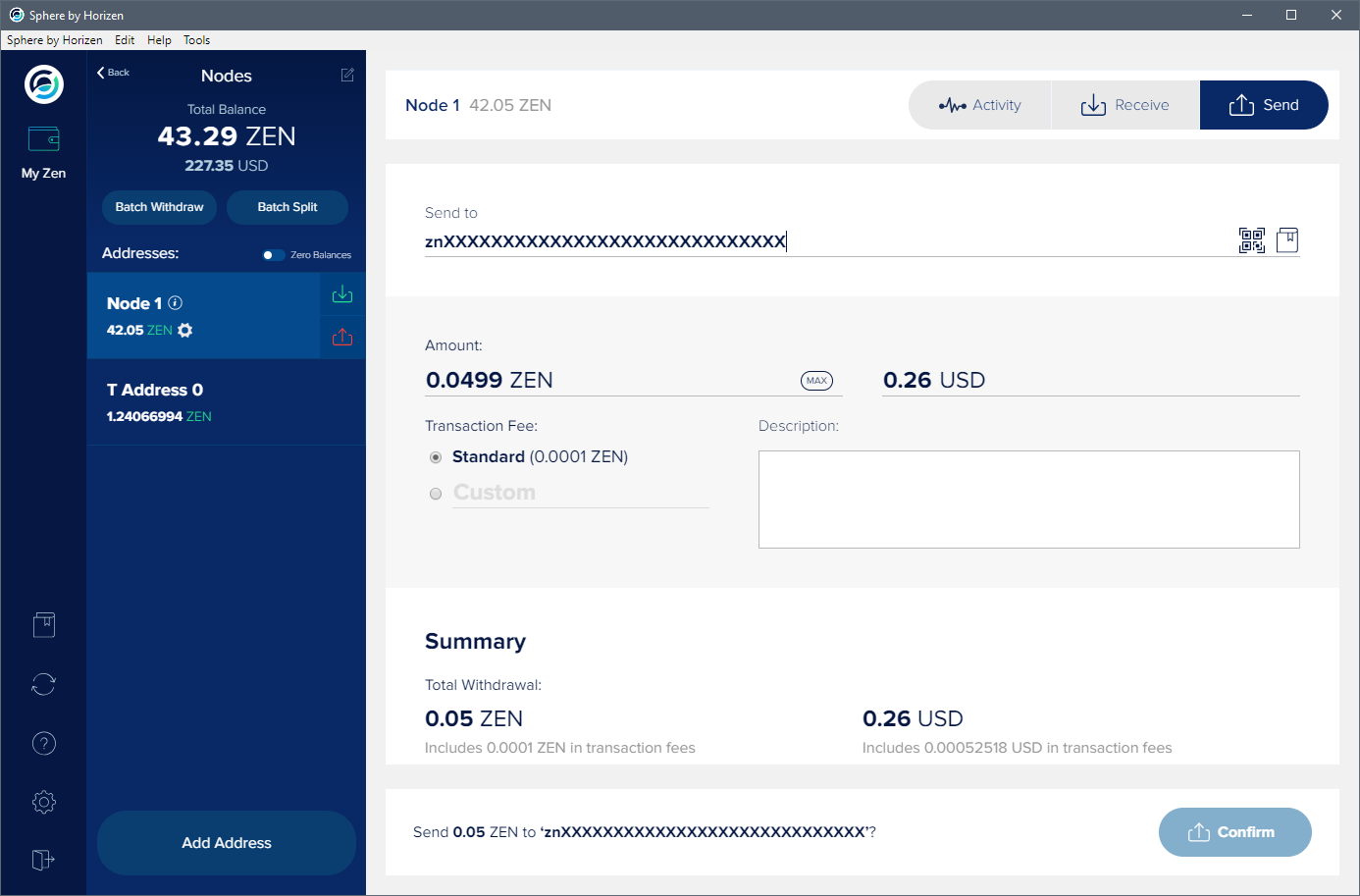Parte 7 - Balance de desafio y colateral (utilizando Sphere)
- Instale la billetera de Sphere by Horizen en su máquina local.
- Envíe ZEN a una dirección t dentro de la billetera Sphere by Horizen - esta será utilizada como la dirección de colateral.
- Envíe una cantidad pequeña cantidad de ZEN a una dirección T recién creada dentro del nodo.
- Utilice el comando z_sendmany para enviar una cantidad pequeña de ZEN a una dirección Z recién creada dentro del nodo.
NOTA: Los montos enviados a la dirección z se utilizan para los desafíos, cada uno consume 0.0002 ZEN, es por esto que el balance sugerido en las direcciones Z es de 0.05 ZEN que lo hace capaz de resolver 250 desafíos en total. El propósito de utilizar más de una dirección z es de reducir la posibilidad de excepciones por balance, generadas por el rastreador de nodos (Node Tracker). Esto asegura que el nodo siempre tenga un balance para realizar el desafío.
Para las instrucciones de la billetera Arizen, visite la siguiente página: Parte 7a - Balance de desafio y colateral (utilizando Arizen)
| Descripción | Comando | |
|---|---|---|
Instale la billetera Sphere by Horizen en su máquina local NO en su nodo. | ||
| 1 | Instale la billetera Sphere by Horizen en su máquina local, siguiendo esta guia. | |
| 2 | Transferir en el caso de un nodo seguro, 42.05 ZEN o 500.05 cuando se desea un super nodo a una dirección t dentro de su billetera Sphere by Horizen. Esto puede ser transferido desde una billetera externa como en la billetera de un centro cambiario o proveniente de otra fuente.
| |
Generar una nueva dirección T en su nodo | ||
| 3 | Generar una nueva dirección t en el nodo y desplegar la segunda dirección listada. Después de este paso su nodo deberá tener dos direcciones t (una se encuentra siempre presente de manera predeterminada al ejecutar zend por primera vez)
| Solamente una dirección t se desplegará en el resultado de este comando, esto es normal. ¡NO EJECUTES ESTE COMANDO MÁS DE UNA VES! No hay ninguna razón por la cual se deber de correr este comando por segunda vez para poder seguir con la guía. zen-cli getnewaddress > /dev/null && zen-cli listaddresses | jq -r '.[1]' |
En su máquina local | ||
| 4 | Abra la billetera que contiene los 42 ZEN (nodos seguros) o 500 ZEN (super nodo).
| Example of a funding a Secure/Super Node's challenge balance. |
En el nodo | ||
| 5 | Ejecute en el nodo el siguiente comando para poder visualizar el balance del nodo. Cuando el balance en el campo "transparent" se muestre salga del comando presionado CTRL + c
NOTA: Hasta que el nodo no haya sincronizado toda la cadena de bloques, el saldo no se reflejará. Esto puede tomar una cantidad significativa de tiempo (muchas horas), por lo tanto, no se alarme si el saldo no se muestra inmediatamente después de que la transacción se envía desde Sphere y sea minada en un bloque. | watch -n 30 zen-cli z_gettotalbalance Ejemplo de salida zenops@node01$ watch -n 30 zen-cli z_gettotalbalance |
| 6 | Cuando la blockchain se haya sincronizado completamente y el balance se muestre reflejado copie y pegue el comando en el paso 7 de abajo, esta causara:
NOTA: Se divide el balance para realizar los desafíos para que el rastreador (tracker) pueda ver siempre un balance disponible de ZEN entre desafíos, esto ayudara a prevenir que existan tiempos de desconexión por expeciones del tipo "bal" en el servidor de rastreo. | |
| 7 | zen-cli z_sendmany $(zen-cli listaddresses | jq -r '.[1]') '[{"address": "'$(zen-cli z_getnewaddress)'", "amount": 0.0249},{"address": "'$(zen-cli z_getnewaddress)'", "amount": 0.0249}]'
| |
| 8 | Ejecute el siguiente comando para visualizar el balance del nodo, cuando el balance en el campo "private" muestre la cantidad de 0.0498 ZEN salga del comando utilizando CTRL + c. | watch -n 30 zen-cli z_gettotalbalance Example Output zenops@node01$ watch zen-cli z_gettotalbalance |
| 9 | Mientras que espera que sus transacciones sean confirmadas, revisa el video de nuestro co-fundador Rolf Versluis, también conocido como BlockOps, hablando de desafíos de nodos. (Video en inglés) ** Los balances para los desafíos, tanto los gastados como los no gastados, nunca son quemados (removidos de la oferta de moneda) al menos que el operador pierda acceso a la llaves de las direcciónes de desafió ya sea de manera intencional o no intencional (por ejemplo: reemplazar el archivo wallet.dat en el nodo). ** |
|